DNS iestatījumu veikšana
DNS serveris ir dators, kas pārveido ierīču nosaukumus (domēna nosaukumus) internetā par IP adresēm. Visā pasaulē internetā pastāv daudzi DNS serveri. Tie sadarbojas savā starpā, lai izveidotu atbilstību starp domēna nosaukumiem un IP adresēm. Šajā sadaļā aprakstītas darbības iekārtas DNS servera adreses, resursdatora nosaukuma un domēna nosaukuma iestatīšanai. Varat iestatīt iekārtu arī tā, lai tiktu veikta automātiska atjaunināšana, ja mainās atbilstība starp resursdatora nosaukumu un IP adresi. Ja DNS iestatāt IPv6 vidē, pārbaudiet, vai var izmantot IPv6 adreses (IPv6 adreses iestatīšana). Turklāt atbilstību ar IP adresi varat nodrošināt, iegūstot resursdatora nosaukumu no DHCP servera, kad nav manuāli jāievada iekārtas resursdatora nosaukums.
DNS iestatījumu veikšana
1
Nospiediet  (Iestat./reģistr.).
(Iestat./reģistr.).
 (Iestat./reģistr.).
(Iestat./reģistr.).2
Nospiediet <Preferences>  <Tīkls>
<Tīkls>  <TCP/IP iestatījumi>
<TCP/IP iestatījumi>  <DNS iestatījumi>.
<DNS iestatījumi>.
 <Tīkls>
<Tīkls>  <TCP/IP iestatījumi>
<TCP/IP iestatījumi>  <DNS iestatījumi>.
<DNS iestatījumi>.3
Norādiet DNS servera adresi.
|
1
|
Nospiediet <DNS servera adrešu iestatījumi>.
|
|
2
|
Veiciet nepieciešamos iestatījumus.
Ievadiet savai videi atbilstošo DNS servera IP adresi.

Lai uzzinātu iestatījumu informāciju, sazinieties ar pakalpojumu sniedzēju vai tīkla administratoru. Varat skatīt arī datora iestatījumus. Datora tīkla savienojuma informācijas skatīšana
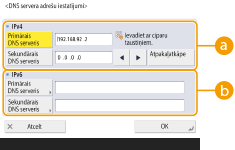
 <IPv4> <IPv4>
Nospiediet <Primārais DNS serveris> un ievadiet DNS servera IPv4 adresi.
Ja ir sekundārais DNS serveris, ievadiet tā IP adresi. Ja neiestatāt sekundāro DNS serveri, ievadiet “0.0.0.0”.
 <IPv6> <IPv6>
Nospiediet <Primārais DNS serveris> un ievadiet DNS servera IPv6 adresi. Nevar ievadīt adreses, kas sākas ar “ff” (multiraides adreses), adreses, kurās iekļauts tikai “0”, un lokālās saites adreses.
Ja ir sekundārais DNS serveris, ievadiet tā IP adresi. Nevar ievadīt adreses, kas sākas ar “ff” (multiraides adreses), adreses, kurās iekļauts tikai “0”, un lokālās saites adreses. Šo kolonnu var atstāt tukšu.
|
|
3
|
Nospiediet <OK>.
|
4
Norādiet iekārtas resursdatora nosaukumu un domēna nosaukumu.
|
1
|
Nospiediet <DNS resursdatora nosauk./domēna nosauk. iestatījumi>.
|
|
2
|
Veiciet nepieciešamos iestatījumus.
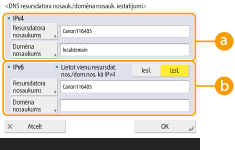
 <IPv4> <IPv4>
Nospiediet <Resursdatora nosaukums> un ievadiet iekārtas resursdatora nosaukumu reģistrēšanai DNS serverī, izmantojot burtciparu rakstzīmes.
Nospiediet <Domēna nosaukums> un ievadiet tā domēna nosaukumu, pie kura pieder iekārta, izmantojot burtciparu rakstzīmes (piemērs: example.com).
 <IPv6> <IPv6>
Lai iestatītu ar IPv4 vienādu resursdatora nosaukumu un domēna nosaukumu, nospiediet <Iesl.> sadaļā <Lietot vienu resursdat. nos./dom.nos. kā IPv4>. Lai tos iestatītu no IPv4 atšķirīgus, nospiediet <Izsl.>.
Lai iestatītu no IPv4 atšķirīgu resursdatora nosaukumu, nospiediet <Resursdatora nosaukums> un ievadiet iekārtas resursdatora nosaukumu reģistrēšanai DNS serverī, izmantojot burtciparu rakstzīmes.
Lai iestatītu no IPv4 atšķirīgu domēna nosaukumu, nospiediet <Domēna nosaukums> un ievadiet to domēna nosaukumu, pie kura pieder iekārta, izmantojot burtciparu rakstzīmes. (Piemērs: example.com).

Ja opciju <Lietot DHCPv6> iestatāt uz <Iesl.> adreses ar statusu iestatījumiem (IPv6 adreses iestatīšana), tiek pārrakstīts manuāli konfigurētais domēna nosaukums. Ja opciju <Lietot vienu resursdat. nos./dom.nos. kā IPv4> iestatāt uz <Iesl.>, tiek izmantots no DHCPv6 servera izgūtais domēna nosaukums.
|
|
3
|
Nospiediet <OK>.
|
5
Iestatiet automātiskus atbilstības atjauninājumus.
|
1
|
Nospiediet <DNS dinamiskās atjaunināšanas iestatījumi>.
|
|
2
|
Veiciet nepieciešamos iestatījumus.
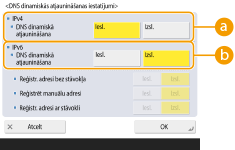
 <IPv4> <IPv4>
Lai automātiski atjauninātu informāciju, kad tādā vidē kā DHCP tiek mainīta atbilstība starp resursdatora nosaukumu un IP adresi, nospiediet <Iesl.> sadaļā <DNS dinamiskā atjaunināšana>.
 <IPv6> <IPv6>
Lai automātiski atjauninātu informāciju, kad tādā vidē kā DHCP tiek mainīta atbilstība starp resursdatora nosaukumu un IP adresi, nospiediet <Iesl.> sadaļā <DNS dinamiskā atjaunināšana>.
Nospiediet <Iesl.> adresei, kuru vēlaties reģistrēt kā DNS serveri, sadaļā <Reģistr. adresi bez stāvokļa>/<Reģistrēt manuālu adresi>/<Reģistr. adresi ar stāvokli>. Ņemiet vērā, ka automātisko atjaunināšanu nevar veikt, ja visas opcijas ir iestatītas uz <Izsl.>.
|
|
3
|
Nospiediet <OK>.
|
6
Norādiet mDNS iestatījumus.
|
1
|
Nospiediet <mDNS iestatījumi>.
|
|
2
|
Veiciet nepieciešamos iestatījumus.
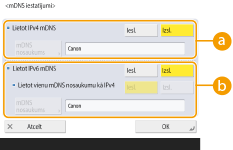
 <Lietot IPv4 mDNS> <Lietot IPv4 mDNS>
Lai iespējotu DNS funkciju vidē bez DNS servera, nospiediet <Iesl.>.
Nospiediet <mDNS nosaukums> un ievadiet sevis izvēlētu mDNS nosaukumu, izmantojot burtciparu rakstzīmes.
 <Lietot IPv6 mDNS> <Lietot IPv6 mDNS>
Lai iespējotu DNS funkciju vidē bez DNS servera, nospiediet <Iesl.>.
Lai mDNS nosaukumam iestatītu tādus pašus iestatījumus kā IPv4, nospiediet <Iesl.> opcijai <Lietot vienu mDNS nosaukumu kā IPv4>. Lai izmantotu citus iestatījumus, nospiediet <mDNS nosaukums> un ievadiet sevis izvēlētu mDNS nosaukumu, izmantojot burtciparu rakstzīmes.

Ja <Lietot IPv4 mDNS> ir iestatīti pozīcijā <Iesl.>, iekārta pilnībā nepāries miega režīmā.
Ja <Lietot IPv6 mDNS> ir iestatīti pozīcijā <Iesl.>, iekārta pilnībā nepāries miega režīmā.
|
|
3
|
Nospiediet <OK>.
|
7
Nospiediet  (Iestat./reģistr.)
(Iestat./reģistr.)  <Jā>.
<Jā>.
 (Iestat./reģistr.)
(Iestat./reģistr.)  <Jā>.
<Jā>.DHCP servera lietošana
Resursdatora nosaukumu varat iegūt, izmantojot DHCP serveri.

|
|
DHCP papildu iestatījums attiecas tikai uz galveno līniju.
|
1
Nospiediet  (Iestat./reģistr.).
(Iestat./reģistr.).
 (Iestat./reģistr.).
(Iestat./reģistr.).2
Nospiediet <Preferences>  <Tīkls>
<Tīkls>  <TCP/IP iestatījumi>
<TCP/IP iestatījumi>  <IPv4 iestatījumi> vai <IPv6 iestatījumi>
<IPv4 iestatījumi> vai <IPv6 iestatījumi>  <DHCP opciju iestatījumi>.
<DHCP opciju iestatījumi>.
 <Tīkls>
<Tīkls>  <TCP/IP iestatījumi>
<TCP/IP iestatījumi>  <IPv4 iestatījumi> vai <IPv6 iestatījumi>
<IPv4 iestatījumi> vai <IPv6 iestatījumi>  <DHCP opciju iestatījumi>.
<DHCP opciju iestatījumi>.3
Veiciet nepieciešamos iestatījumus.
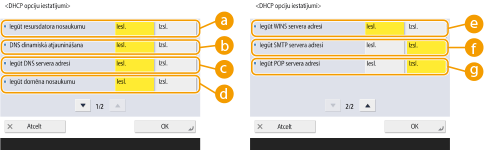
Daži vienumi sadaļā <IPv6 iestatījumi> var netikt parādīti.
 <Iegūt resursdatora nosaukumu>
<Iegūt resursdatora nosaukumu>
Lai iegūtu resursdatora nosaukumu, izmantojot DHCP serveri, nospiediet <Iesl.>.
 <DNS dinamiskā atjaunināšana>
<DNS dinamiskā atjaunināšana>
Lai DHCP serveris automātiski atjauninātu informāciju par atbilstību starp IP adresēm un resursdatoru nosaukumiem, neizmantojot iekārtu, nospiediet <Iesl.>.
 <Iegūt DNS servera adresi>
<Iegūt DNS servera adresi>
Lai iegūtu DHCP servera IP adresi, nospiediet <Iesl.>.
 <Iegūt domēna nosaukumu>
<Iegūt domēna nosaukumu>
Lai iegūtu domēna nosaukumu, izmantojot DHCP serveri, nospiediet <Iesl.>.
 <Iegūt WINS servera adresi>
<Iegūt WINS servera adresi>
Lai iegūtu domēna nosaukumu, izmantojot WINS serveri, nospiediet <Iesl.>.
 <Iegūt SMTP servera adresi>
<Iegūt SMTP servera adresi>
Lai iegūtu domēna nosaukumu, izmantojot SMTP serveri, nospiediet <Iesl.>.
 <Iegūt POP servera adresi>
<Iegūt POP servera adresi>
Lai iegūtu domēna nosaukumu, izmantojot POP serveri, nospiediet <Iesl.>.
4
Nospiediet <OK>.
5
Nospiediet  (Iestat./reģistr.)
(Iestat./reģistr.)  <Jā>.
<Jā>.
 (Iestat./reģistr.)
(Iestat./reģistr.)  <Jā>.
<Jā>.